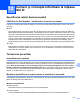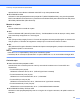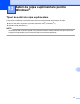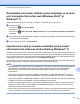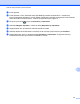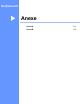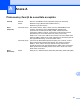Network User's Guide
Table Of Contents
- Ghidul utilizatorului de reţea
- Modelele aplicabile
- Definiţia notelor
- Notă referitoare la întocmire şi publicare
- NOTĂ IMPORTANTĂ
- Cuprins
- Operarea în reţea
- 1 Introducere
- 2 Modificarea setărilor de reţea ale aparatului dumneavoastră
- 3 Configurarea aparatului pentru lucrul într-o reţea fără fir
- Prezentare generală
- Confirmarea mediului de reţea
- Configurarea temporară a reţelei fără fir utilizând un cablu USB
- Configurarea la prima apăsare folosind WPS (Wi-Fi Protected Setup™ - Instalare protejată Wi-Fi) sau ...
- Configurarea folosind programul asistent pentru configurare din panoul de control al aparatului
- Configurarea în modul Ad-hoc
- 4 Configurarea panoului de control
- Setările de reţea
- TCP/IP
- Programul asistent pentru configurare (numai reţea fără fir)
- WPS (Wi‑Fi Protected Setup - Instalare protejată Wi-Fi)/AOSS™ (numai reţele fără fir)
- WPS cu cod PIN (numai reţea fără fir)
- Starea WLAN (numai reţea fără fir)
- Ethernet (numai reţea prin cablu)
- Adresa MAC
- E‑mail / IFAX (pentru modelele MFC) (disponibil dacă a fost descărcat IFAX)
- Reţeaua I/F
- Reiniţializarea setărilor de reţea la valorile implicite
- Imprimarea raportului de configurare a reţelei
- Tipărirea raportului WLAN
- Tabelul cu funcţiile şi setările implicite din fabricaţie
- Setările de reţea
- 5 Administrarea online a reţelei folosind Web Based Management
- Prezentare generală
- Configurarea setărilor aparatului prin Administrarea online a reţelei folosind Web Based Management ...
- Secure Function Lock 2.0 (Blocarea securizată a funcţiilor 2.0)
- Sincronizarea cu serverul SNTP
- Modificarea configuraţiei Scan to FTP (Scanare către FTP) folosind un browser web
- Modificarea configuraţiei Scan to Network (Scanare către reţea) folosind un browser web
- Modificarea configuraţiei LDAP folosind un browser web (Pentru MFC‑J4510DW) (poate fi descărcată)
- 6 Funcţionarea LDAP (Pentru MFC‑J4510DW)
- 7 Internet fax (pentru modelele MFC) (poate fi descărcat)
- 8 Funcţiile de securitate
- 9 Depanarea
- Glosar de reţea
- 10 Tipuri de conexiuni de reţea şi protocoale
- 11 Configurarea aparatului pentru o reţea
- 12 Termeni şi concepte referitoare la reţeaua fără fir
- 13 Setări de reţea suplimentare pentru Windows®
- Tipuri de setări de reţea suplimentare
- Instalarea driverelor utilizate pentru imprimare şi scanare prin intermediul Serviciilor web (Window ...
- Dezinstalarea driverelor utilizate pentru imprimare şi scanare prin intermediul Serviciilor web (Win ...
- Imprimarea în reţea şi scanarea instalaţiei pentru modul infrastructură la utilizarea Vertical Pairi ...
- Anexe
- Index
- brother ROM
Setări de reţea suplimentare pentru Windows
®
97
13
Instalarea driverelor utilizate pentru imprimare şi scanare prin
intermediul Serviciilor web (Windows Vista
®
şi Windows
®
7)
Funcţia Servicii web vă permite să monitorizaţi aparatele din reţea. Aceasta simplifică şi procesul de instalare
a driverului. Driverele utilizate la imprimare şi scanare prin intermediul Serviciilor web pot fi instalate făcând
clic dreapta pe pictograma imprimantei de pe calculator, iar portul de servicii web (WSD port) va fi creat
automat. (Pentru detalii despre scanarea cu ajutorul Serviciilor web, consultaţi Ghidul utilizatorului de
software.)
NOTĂ
• Trebuie să configuraţi adresa IP de pe aparatul dvs. înainte de a configura această setare.
• În cazul Windows Server
®
2008 trebuie să instalaţi Serviciile de imprimare.
a Introduceţi discul CD-ROM de instalare.
b Selectaţi unitatea CD-ROM/install/driver/gdi/32_64.
c Faceţi dublu clic pe dpinstx64.exe sau dpinstx86.exe.
NOTĂ
Dacă apare ecranul Control cont utilizator,
(Windows Vista
®
) Faceţi clic pe Se permite.
(Windows
®
7) Faceţi clic pe Da.
d (Windows Vista
®
)
Faceţi clic pe
, apoi selectaţi Reţea.
(Windows
®
7)
Faceţi clic pe
, Panou de control, Reţea şi Internet şi apoi pe Vizualizare computere şi dispozitive
din reţea.
e Numele de Servicii web al aparatului va fi afişat cu pictograma imprimantei. Faceţi clic dreapta pe aparatul
pe care doriţi să-l instalaţi.
NOTĂ
Numele de Servicii web al aparatului Brother este numele modelului dvs. şi Adresa MAC (Adresa Ethernet)
a aparatului dvs. (de ex. Brother MFC-XXXX (nume model) [XXXXXXXXXXXX] (Adresa MAC/Adresa
Ethernet)).
f În lista verticală, faceţi clic pe Instalare.